Geen geluid op laptop
Alle apparatuur kan onderhevig zijn aan mogelijke defecten. Dit geldt vooral voor multifunctionele apparatuur, bijvoorbeeld: personal computers, laptops en smartphones. Zelfs als u ze goed onderhoudt, kunt u niet volledig verzekerd zijn tegen defecten aan de apparatuur.

In het geval van multimediatechnologie is een van de meest voorkomende problemen de afwezigheid van geluid of het stil afspelen ervan. Meer dan 70% van de gebruikers krijgt hiermee te maken, dus dit probleem is zeer relevant. Dit kan verschillende redenen hebben, die vrij eenvoudig te achterhalen zijn als u enkele technische kenmerken kent.
De inhoud van het artikel
Waarom is er geen geluid op mijn laptop?
De meest voorkomende reden waarom het geluid op een laptop verdwijnt, is een storing in de stuurprogramma's van de geluidskaart. Het komt het vaakst voor wanneer het besturingssysteem abrupt wordt uitgeschakeld en opnieuw wordt opgestart - dit is ten strengste verboden. Ook mag u het apparaat niet abrupt loskoppelen van de stroomvoorziening als het via een elektrische aansluiting werkt.
Om dit probleem op te lossen, kwamen computerfabrikanten met het afsluiten van het systeem en het opnieuw opstarten van de laptop. De knop, die zich op de behuizing van het apparaat bevindt en verantwoordelijk is voor het opnieuw opstarten van het systeem, is alleen bedoeld voor een noodreset van parameters.Dit gebeurt bijvoorbeeld wanneer het besturingssysteem ernstig vastloopt, maar ook tijdens andere ernstige problemen.

Het geluid werkt mogelijk niet correct, zelfs als de laptop slecht wordt onderhouden. Het komt vaak voor dat de geluidskanalen verstopt raken met vuil, waardoor het luisteren naar het geluid van het systeem eenvoudigweg ongemakkelijk wordt. Tegelijkertijd kan er door verstopping van de behuizing een ander probleem optreden: ernstige oververhitting. In dit geval kan niet alleen het geluid uitvallen, maar bestaat er ook een mogelijkheid tot verbranding van afzonderlijke componenten van het apparaat.
Referentie! Het geluid kan ook verdwijnen als er virussen in het systeem zitten. Deze problemen komen veel minder vaak voor, omdat malware een heel ander doel heeft. Maar als een dergelijke situatie zich voordoet, moet u eerst het besturingssysteem op virussen controleren.
Hoe de oorzaak van geluidsverlies te vinden
Allereerst moet u bepalen wat voor soort storing het is: mechanisch of systemisch. Bij gebruik van een hoofdtelefoon kan een mechanisch defect worden vastgesteld, maar dit is niet altijd mogelijk. Als het geluid bij het luisteren naar muziek via een koptelefoon voortdurend verandert en afwisselend met links en rechts kan werken, dan zit het probleem in de geluidsaansluiting zelf.
Het is behoorlijk problematisch om dit probleem zelf op te lossen, omdat je speciaal gereedschap nodig hebt. Het enige wat je zelf kunt doen is proberen de koptelefoonaansluiting met lichte druk opzij te schuiven. In dit geval kan het verbindingscontact op zijn plaats klikken en werkt de laptop volledig.
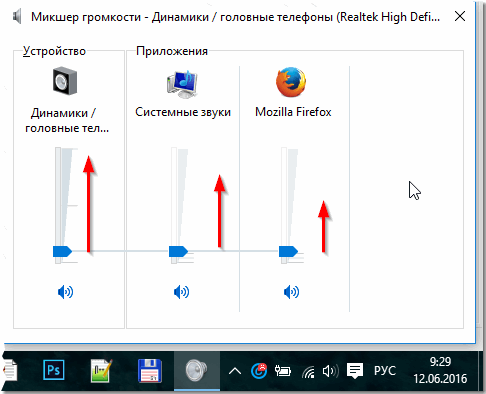
Als er helemaal geen geluid is, controleer dan de functionaliteit van de geluidskaart.Dit kan gedaan worden met behulp van speciale programma's, die op internet te vinden en te installeren zijn. Daarnaast controleert de software de huidige versie van de stuurprogramma's en werkt deze indien nodig succesvol bij.
Probleemoplossing en configuratie
De eenvoudigste oplossing voor dit probleem kan beginnende gebruikers tegenkomen. Mensen zetten simpelweg het geluidsniveau in de volumemixer lager, en daarom associëren ze het met een of andere storing. Meestal wordt het geluid volledig uitgeschakeld op het toetsenbord, op een speciale toets op het bovenpaneel.
Je kunt het op dezelfde manier terugsturen, met behulp van het toetsenbord, maar ook via de volumemixer. U kunt het op het bureaublad openen, in de rechter benedenhoek - het pictogram "Verborgen taken" bevindt zich daar. Selecteer het, klik vervolgens op de mixer en stel het gewenste geluidsniveau in.
Het serieuzere technische probleem ligt bij de soundbar. Deze bevindt zich op dezelfde plaats als de volumemixer, maar wordt aangegeven als “Sound Manager”. Deze functie moet ook worden gecontroleerd, omdat de gebruiker daar per ongeluk het geluid zou kunnen uitschakelen. Om dit te controleren en op te lossen of te herstellen, moet je naar de Windows-geluidsmanager zelf gaan en de waarde "Afspeelapparaten" selecteren. In het geopende venster worden alle aangesloten audioapparaten weergegeven: zowel ingebouwd als extern aangesloten via connectoren. Nu moet je zorgvuldig kijken naar de apparaten die op het scherm worden weergegeven; er moet een vinkje staan naast de waarde "Speakers". Als het ontbreekt, dubbelklikt u er gewoon op en dat is alles, het probleem is opgelost.

Als geen van de methoden heeft geholpen, of als de apparaten niet worden weergegeven in de geluidsmanager, moet u de beschikbaarheid van stuurprogramma's voor de geluidskaart controleren; meestal wordt een schijf met dergelijke programma's bij de apparatuur geleverd. U kunt dit het beste doen via het DriverPack-programma, omdat dit niet alleen de driverversie controleert, maar deze ook automatisch bijwerkt.
Belangrijk! U dient geen stuurprogramma's te installeren vanaf oude opstartschijven die zijn meegeleverd. Deze software kan erg verouderd zijn, wat kan leiden tot versiecompatibiliteitsproblemen.
Wat u kunt doen om te voorkomen dat het geluid op een laptop verdwijnt
De hoofdregel voor hoogwaardige laptopprestaties zijn tijdige systeemupdates. Het is vrij moeilijk om dit zelf te controleren, dus het zal veel effectiever zijn om het hierboven beschreven programma te installeren.
Daarnaast is het ook noodzakelijk om de laptoptas regelmatig schoon te maken. Dit moet 3-5 keer per jaar worden gedaan. Mocht uw apparatuur ondanks goede zorg toch oververhit raken, dan dient u de koelpasta te vervangen. Dit proces moet ook 2-3 keer per jaar worden uitgevoerd.

U kunt ook problemen met het geluid na een herstart voorkomen door zorgvuldig om te gaan met de audioconnectoren. Om dit te doen, moet een hoofdtelefoon worden geselecteerd met een lange draad om te voorkomen dat de connectoren per ongeluk rukken wanneer u uw hoofd beweegt.
Het is mogelijk dat de geluidsaansluitingen niet correct werken vanaf het moment dat u het apparaat hebt gekocht. Hierdoor is er mogelijk geen geluid of stopt het apparaat met werken enkele minuten nadat u het apparaat hebt ingeschakeld. Het probleem is mogelijk geen technisch defect, maar eerder het transport van apparatuur. De connector heeft een dunne metalen plaat die gemakkelijk kan buigen bij plotselinge bewegingen van de laptop.U kunt het zelf repareren, maar u moet wel een goede kennis van de apparatuur hebben.





